Социальная сеть или мессенджер
Пользователи интересуются, WhatsApp это социальная сеть или нет. Чтобы разобраться, нужно проанализировать, какие свойства мессенджеров и соцсетей для него характерны.
Признаки мессенджера
Чтобы понять, Вацап это мессенджер или нет, нужно рассмотреть его особенности.
Messenger представляет собой мобильное приложение или компьютерную программу для моментальной отправки и получения сообщений. Это полноценный коммуникационный центр, в котором, помимо текстовой переписки, реализована возможность обмена файлами разных форматов, проведения веб-конференций и голосовой связи. Представители этой категории — ICQ, Skype, Viber, Telegram, Facebook Messenger и Google Hangouts.
Отправка сообщений
Для того чтобы отправить первое текстовое сообщение, нужно:
- Нажать на кнопку с изображением блокнотного листка с карандашом или листка с надписью.
- Выбрать контакт из телефонной книги.
- Набрать текст в открывшемся поле ввода.
- Отправить сообщение, нажав на кнопку, где изображен бумажный самолетик.
Совершение звонков
Следует нажать на изображение телефонной трубки с плюсиком и выбрать желаемый контакт. Для совершения вызова кликнуть по кнопке с телефонной трубкой.
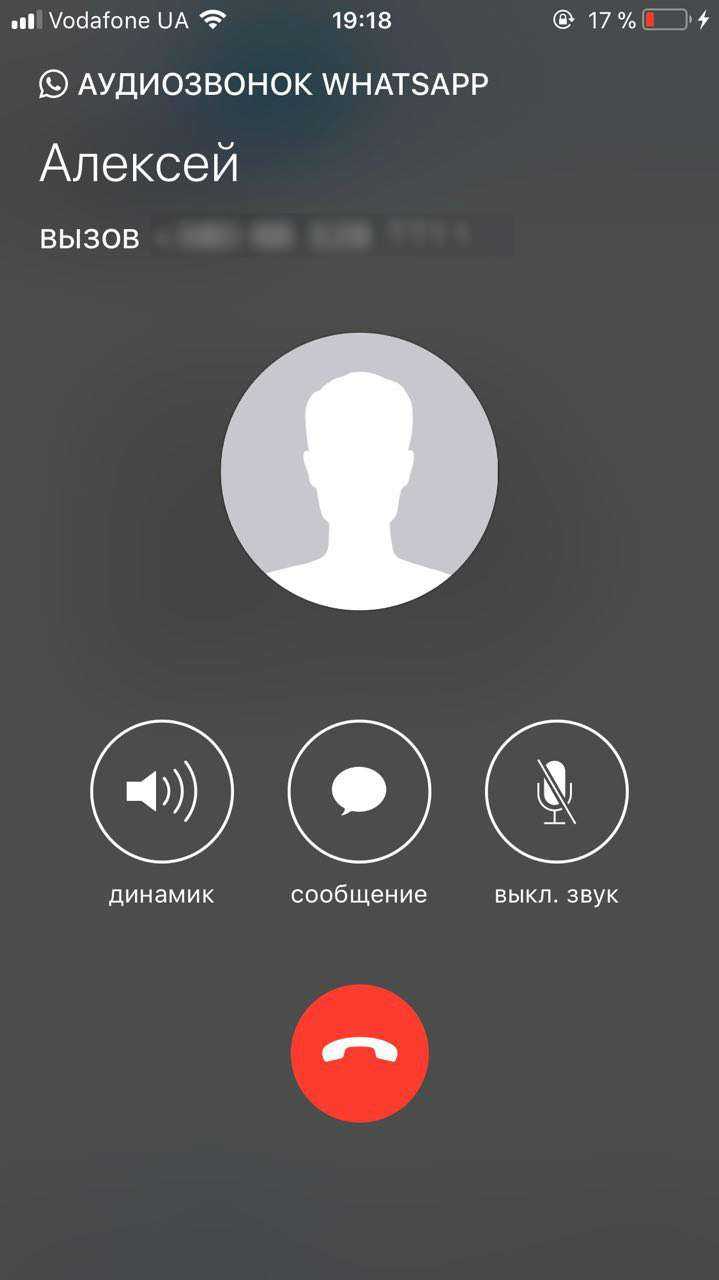 Включить и выключить микрофон можно тапом на соответствующую иконку микрофона
Включить и выключить микрофон можно тапом на соответствующую иконку микрофона
Прикрепление файлов
К сообщению можно прикрепить фотографию, видео, аудио, контакт, текстовый документ или информацию о местонахождении. Для этого следует нажать на кнопку с изображением скрепки или плюса и выбрать нужный контент из открывшейся галереи.
Формат контактов
Контакты из телефонной книги появляются в ВатсАппе автоматически. Для добавления нового нужно ввести номер пользователя в международном формате и его имя.
Признаки соцсети
О том, что Ватсап – это одна из социальных сетей, свидетельствуют некоторые признаки, о которых интересно знать пользователям.
По определению, соцсети представляют собой онлайн-платформы для общения, знакомств, поддержания социальных связей, развлечения и обмена контентом. Также это инструмент исследования и прямого маркетинга.
Передача контента
Одна из возможностей социальных сетей — передача контента (фото, аудио, видео) другим пользователям посредством личных сообщений. Эта функция реализована и в ВатсАпп.
Выражение собственных мыслей
Возможность установки статуса, отображающего мысли и чувства пользователя — еще один отличительный признак социальной сети — будь то ВКонтакте, Инстаграм или Одноклассники. Аналогичной функцией обладает и ВотсАпп, где можно добавить желаемый статус, совмещая текст и смайлики. Эта особенность отличает его от таких мессенджеров, как Телеграм и Вайбер.
Соцсеть или нет
Сервис WhatsApp сочетает в себе возможности мессенджеров и социальных сетей. В пользу первых свидетельствуют функции обмена текстовыми сообщениями, аудио- и видеозвонков. К признакам соцсети относятся установка статуса, обмен контентом и общение в групповых чатах.
Групповые чаты
Групповой чат представляет собой место для онлайн-переписки с несколькими пользователями одновременно. Часто используются как средства командной работы. Также популярны среди компаний друзей или родственников.
What is Whatsapp Watusi?
Whatsapp Watusi is a Whatsapp pro version you need to have on your iPhone/ iPad. Whatsapp Watusi is a Whatsapp with no restrictions, more customization options, post download options, and many more features. No more need to use dozens of third-party apps to enjoy WhatsApp, download WhatsApp status, Split videos, Customize chats, and many more additional features. Now you have all in one Whatsapp Watusi on your iPhone and android phone.
Can I Download WhatsApp Statuses via Whatsapp Watusi
Yes! Now you don’t need to use status savers, downloaders, or any other third-party apps to download and save status from your friends anymore. Here you have WhatsApp Watusi on your mobile. You can do it with a simple touch via Whatsapp watusi.
Can I freeze my WhatsApp last seen via Whatsapp Watusi
When you don’t want others to catch you online on WhatsApp or you need to show your online status to others that your offline while actually you’re online you can use Whatsapp watusi. In the normal version, you have to off your last seen, but as a price, you can’t see other’s online status. But no need to hesitate anymore. You can use WhatsApp Watusi to hide, freeze your WhatsApp status easily.
Can I read a WhatsApp message without the sender knowing using Whatsapp Watusi?
When you want to ignore someone, yet you want to see their messages you can use Whatsapp Watusi to read status hiding option. Then you can read, ignore, stay without replying to any Whatsapp message freely without getting caught.
Can I schedule WhatsApp messages using Whatsapp Watusi?
You need to remind someone on time, Forgetting special days or you need to wish your loved ones on the new year’s fall, or any special day at midnight now you don’t need to sacrifice your sleep anymore. You can simply schedule a message via Whatsapp Watusi with a lovely greeting and have a peaceful peaceful sleep.
How to Split Videos into Multiple Whatsapp Statuses via Watusi
With Whatsapp Watusi, you don’t need to upload and crop video clip by clip. You can simply upload the video and Watusi will split and do all your job for you.
How to send unlimited pictures via WhatsApp Watusi
In your Whatsapp normal version, you can only send up to 30 pictures. Videos should be 16MB or below. But in the Whatsapp Watusi version, you can send unlimited images, videos, or docs to share with your friends and colleagues.
How to pin Whatsapp chats — Unlimited Whatsapp chat pins via Watusi
Do you want to pin your special chats, Groups from other chats, Here you have an unlimited Whatsapp Watusi chat pin option. Now You can pin all special chats on the top of the Whatsapp Watusi.
How to send WhatsApp msg without saving the contact
Personally all the time most annoying part on Whatsapp. When I need to send a message for someone on behalf of someone or a business purpose, need to save their contact to send a message or make calls. Buuut… with the WhatsApp Watusi noo more hesitation. I can send messages t6o any outsider from my contact list with a simple touch.
Темный режим
Dark Mode наконец-то появился на WhatsApp и доступен в стабильной сборке. Просто нажмите на 3-точечное меню и перейдите к Настройки -> Чаты -> Тема. Здесь выберите «Темный» и вы сделали. Это все о темном режиме WhatsApp на смартфонах, но что, если вы являетесь активным пользователем WhatsApp на рабочем столе?
Что ж, если вы используете WhatsApp Web, вы можете установить Dark Reader Extension (Свободный) и он предложит вам отличный темный режим в Интернете. В случае, если вы используете настольное приложение WhatsApp (Windows или macOS), я бы порекомендовал вам установить модифицированную версию настольного приложения. Разработчик по имени m4heshd изменил приложение WhatsApp Desktop для Windows и MacOS и вы можете скачать его с Вот, Разработчик заявляет, что проект с открытым исходным кодом, и он только что внедрил простой набор стилей для темного режима. Кроме того, исходный код WhatsApp полностью нетронут.
WhatsApp 2.0
Вскоре вышла бета-версия WhatsApp 2.0. Пользователям нравилось, что можно входить в систему, используя только номер телефона, и отправлять сообщения контактам через интернет, а не SMS.
Они высоко оценили новые функции, поскольку аналогичные сервисы, такие как BBM от Blackberry, были эксклюзивными для Blackberry, а G-Talk от Google и Skype требовали обмениваться уникальным идентификатором для общения с другими. Таким образом, WhatsApp стал крайне полезным приложением, и всего за несколько месяцев число его пользователей увеличилось до целых 250 тысяч.
Та же версия была представлена в App Store 27 августа 2009 года. Пока в ней можно было обмениваться только текстовыми сообщениями, а не медиафайлами.
Часть 1. Как скачать WhatsApp для Mac?
Как установить WhatsApp на мой MacBook? Получить приложение WhatsApp для Mac можно двумя способами.
Опция 1. Загрузка WhatsApp через браузер
Вы можете получить WhatsApp, зайдя на их сайт. Все, что вам нужно сделать, это следующие простые шаги.
- Затем просто нажмите «Загрузить для Mac OX 10.10 и выше».
- Затем начнется процесс загрузки.
Вариант №2. Загрузка WhatsApp для Mac с помощью App Store
Другой способ получить WhatsApp для вашего Mac — перейти в магазин приложений.
- Запустите свой Mac App Store.
- Затем введите «WhatsApp Desktop Mac» для вас, чтобы найти приложение.
- И, наконец, скачать приложение WhatsApp на вашем Mac.
Запуск WhatsApp Business
В 2017 году, спустя год после внедрения шифрования и появления версии для ПК с Windows и Mac, версия для бизнеса получила новую функцию.
Теперь компании могли бесплатно создать бизнес-профиль в WhatsApp Business. Приложение позволяло добавлять в профиль важные ссылки, ведущие на сайт или в аккаунт Facebook*, настраивать автоматические ответы и даже связывать стационарные номера с WhatsApp.
Это бесплатное приложение помогло улучшить клиентский сервис множеству предприятий малого и среднего бизнеса, а также привлекло миллионы пользователей.
В партнерстве с несколькими индийскими банками WhatsApp запустила платежи, сделав отправку денег через такой же простой, как отправка текстового сообщения.
Как превратить голосовой вызов в видеозвонок в WhatsApp на ПК
Обновленное приложение WhatsApp Desktop также позволяет преобразовать ваш голосовой вызов в видеозвонок при условии, что другой участник вызова хочет переключить его на видеозвонок. Чтобы превратить голосовой вызов в видеозвонок, щелкните значок камеры в элементах управления вызовом.
Окно звонка теперь развернется, чтобы показать вам канал с камеры, а вверху будет написано «запрос видеозвонка».
Когда ваш запрос будет принят другим человеком, канал с вашей камеры будет свернут в верхний правый угол, а видео другого человека выйдет на передний план вместе с элементами управления вызовом.
WhatsApp «отменяет» древние iOS
Мессенджер WhatsApp перестанет работать на всех смартфонах Apple iPhone, работающих под управлением iOS 10 и iOS 11, пишет профильный портал WABetaInfo. Нововведение вступает в силу 24 октября 2022 г.
Изменения в работе WhatsApp направлены сразу на несколько категорий пользователей iPhone. Они затронут в первую очередь тех, кто по каким-либо причинам не хотят переходить на свежие модели iPhone и пользуются теми, которые Apple перестала поддерживать.
 Пользоваться старыми смартфонами становится все сложнее
Пользоваться старыми смартфонами становится все сложнее
Также распрощаться с WhatsApp придется и тем, кто не желает постоянно обновлять iOS на своем iPhone и предпочитает пользоваться ее устаревшими версиями. Им тоже придется искать новый мессенджер.
BiteSMS
 В число лучших твиков для iOS 7 следует включить и BiteSMS. Хотя это приложение все еще находится в состоянии бета-версии, для использования оно вполне пригодно. BiteSMS облегчает работу с текстовыми сообщениями, позволяя отвечать на них из любого места в iOS, помечать отдельные сообщения для прочтения позже и многое другое. Это супер-мощный твик с огромным функционалом. Я знаю, что многие люди делают джейлбрейк только из-за него.
В число лучших твиков для iOS 7 следует включить и BiteSMS. Хотя это приложение все еще находится в состоянии бета-версии, для использования оно вполне пригодно. BiteSMS облегчает работу с текстовыми сообщениями, позволяя отвечать на них из любого места в iOS, помечать отдельные сообщения для прочтения позже и многое другое. Это супер-мощный твик с огромным функционалом. Я знаю, что многие люди делают джейлбрейк только из-за него.
Чтобы установить данный твик, добавьте репозиторий http://test-cydia.bitesms.com/ в Cydia и после этого поищите BiteSMS. За его установку платить не придется.
Частные трансляции сообщений нескольким контактам
Если вы хотите отправить одно и то же сообщение нескольким людям таким образом, чтобы оно попадало в их прямой чат, а не в групповой чат, вы можете использовать функцию трансляции в WhatsApp. Чтобы использовать это, просто нажмите на меню из трех точек в правом верхнем углу и выберите «Новая трансляция», На следующей странице нажмите и выберите контакты, которые вы хотите добавить, а затем нажмите зеленую кнопку в правом нижнем углу.
Теперь вы создали свой личный список рассылки. Просто напишите сообщение, которое вы хотите отправить, и нажмите кнопку Отправить, В отличие от групп, где сообщения доставляются в одном месте, где каждый может их увидеть, в широковещательной рассылке сообщение будет доставляться участникам индивидуально.
Поддержка Sequoia
Ян и Брайан на самом деле не были поклонниками маркетинга и прессы
Их основное внимание было сосредоточено на их продукте, который казался вполне жизнеспособным с платной моделью. В 2011 году WhatsApp даже вошел в список 20 самых популярных приложений в App Store
Также основатели отклоняли все просьбы о встречах от венчурных капиталистов, заинтересованных в инвестировании. Они считали это своим преимуществом, поскольку большинство венчурных капиталистов выступали за введение рекламы, а они были против.
Однако партнер Sequoia Capital Джим Гетц был настойчив и провел 8 месяцев, добиваясь разговора. По его словам, тот факт, что стартап уже платил корпоративный подоходный налог, отличал его от других. За всю свою карьеру в венчурном бизнесе он видел это впервые.
В конце концов ему удалось встретиться с ними и предложить сделку в качестве стратегического консультанта и инвестировать около $8 млн в более чем 15% акций компании. Команда согласилась, так как он пообещал не навязывать им бизнес-модель, предусматривающую рекламу.
Всего два года спустя, в феврале 2013 года, число пользователей неожиданно выросло до 200 млн, а штат сотрудников увеличился до 50 человек. Для основателей это было впечатляющим событием. Они пригласили Sequoia Capital на второй раунд финансирования, получив еще $50 млн, что повысило оценку стартапа до $1,5 млрд.
Основатели также изменили операционную модель: теперь приложение было бесплатным в течение первого года, после чего с пользователей взимали годовую абонентскую плату.
Создайте свои собственные стикеры
Этот трюк является чем-то вроде расширения предыдущего трюка WhatsApp, о котором мы говорили. Если вам не хватает наклеек в WhatsApp или если вам нужно что-то очень специфическое в качестве наклейки, вы можете создайте свои собственные наклейки для WhatsApp легко. В основном вам просто нужно установить приложение под названием «Sticker Maker for WhatsApp» (Свободный) и вы можете создавать наклейки из любой картинки, которую вы хотите! У нас есть удобное руководство по созданию наклеек для WhatsApp, которое вы можете найти в пошаговом руководстве. Так что создавайте свои собственные стикеры и наслаждайтесь!
Запрос денег с помощью UPI (только в Индии)
Помимо возможности отправлять деньги, пользователи также могут запрашивать деньги у своих контактов с помощью WhatsApp. Однако в настоящее время запросить платеж у кого-то немного сложнее, чем отправить его. Чтобы запросить платеж от пользователя WhatsApp зайдите в Настройки -> Платежи -> Новый платеж и нажмите на опцию «TO UPI ID»,
Здесь добавьте идентификатор UPI контакта и нажмите кнопку «Подтвердить». Если вы правильно ввели идентификатор UPI, вы увидите имя человека, появившегося там. Только убедитесь, что это правильный человек, а затем нажмите «Запросить деньги», Теперь просто введите сумму, которую вы запрашиваете, и нажмите на кнопку отправить. Как я уже сказал, запрос денег сейчас немного запутан, однако я уверен, что WhatsApp улучшит это в будущем обновлении.
Факт проверки отправленного сообщения
Поскольку ложные новости и дезинформация заполонили почти все коммуникационные среды, WhatsApp на своей платформе изо всех сил пытается остановить эту угрозу. Недавно WhatsApp представил новую функцию, где кнопка «поиск» будет отображаться вместе с переадресованным сообщением, Нажав на нее, вы попадете на страницу поиска Google, и оттуда вы сможете проверить информацию, которую вы получили. WhatsApp стремится сделать проверку фактов простой и доступной для обычных пользователей. Однако имейте в виду, что эта функция все еще находится в бета-версии, но, вероятно, вы получите обновление в стабильной версии через пару недель.
Побег на Android не спасет
Ценители древних гаджетов и таких же операционных систем, желающие пользоваться WhatsApp, не смогут защититься от прекращения поддержки путем перехода с iOS на Android. Устаревшие версии этой платформы тоже постепенно уходят в небытие.
Как в VK создали корпоративный суперапп для 10 тысяч сотрудников
Цифровизация

Например, в феврале 2020 г. из WhatsApp исчезла поддержка прошивки Android 2.3.7 Gingerbread, появившейся в 2010 г. В ноябре 2021 г., пропустив платформу Android 3 Honeycomb, разработчики WhatsApp приступили к отключению поддержки устройств на Android 4 Ice Cream Sandwich, которую выпустила в 2011 г. Но тут следует отметить, что поддержка Android в случае с WhatsApp длится дольше – на момент публикации материла мессенджер запускался на Android 4.1 10-летней давности, тогда как в случае с iOS нужна хотя бы iOS 12 образца 2018 г.
Трансляция сообщений индивидуально
Если вы хотите отправлять сообщения нескольким контактам без необходимости выбирать все из них каждый раз или без создания группы, вы можете воспользоваться функцией трансляции в WhatsApp. Это позволит вам отправлять сообщения в отдельное окно чата ваших контактов с помощью всего одной трансляции. Нажмите на 3-точечное меню и создайте «Новую трансляцию». Здесь выберите все контакты, которым вы хотите отправлять сообщения лично. Не волнуйтесь, они не будут уведомлены о вашем списке рассылки. После этого просто отправьте сообщение в широковещательный чат, и оно будет отправлено всем контактам в их индивидуальном чате. И когда ваши контакты ответят, он появится в обычном чате. По сути, функция трансляции является средством односторонней связи и позволяет вам получить доступ ко многим контактам одним касанием.
Скрыть WhatsApp Media из галереи
Для тех, кто получает массу мультимедийных сообщений в WhatsApp, я могу понять, разочарованы ли вы всеми этими медиа-файлами, загромождающими галерею вашего смартфона. Я сам ненавижу это, поскольку мне нравится поддерживать чистоту галереи моего телефона, чтобы я мог легко найти фотографии, которые я лично сделал. По этой причине или по какой-либо другой причине, если вы не хотите, чтобы ваши мультимедиа WhatsApp, включая фотографии и видео, отображались в вашей галерее, этот совет для вас.
Чтобы запретить отображение фотографий и видео WhatsApp в галерее вашего телефона, зайдите в Настройки -> Чаты, Здесь, под опцией «Видимость мультимедиа» снимите флажок «Показывать мультимедиа в галерее». Как только вы это сделаете, мультимедиа WhatsApp больше не будет отображаться в галерее вашего телефона.
линия

Line — очень популярное приложение, особенно в Японии. В дополнение ко всем стандартным функциям приложения для обмена сообщениями, интегрирует ленту, похожую на Facebook, где мы можем увидеть и начать публикации наших друзей.
Это также позволяет нам совершать звонки и видеозвонки. Он включает в себя магазин наклеек, аналогичный тому, что предлагает Viber, где мы можем найти такие аксессуары бесплатно и за определенную плату.
Групповые чаты позволяют соберут до 500 участников, все чаты зашифрованы, мы можем следить за исполнителями и брендами, создавать альбомы и делиться ими с нашими друзьями, а также совместно смотреть видео на YouTube.
Разработчик:
Цена:
Это Бесплатно
1. Можно ли оставаться «невидимкой» в WhatsApp?
И да, и нет. Вас могут найти в мессенджере все, у кого в контактах есть ваш номер телефона. Поэтому один из способов скрыть от кого-то факт присутствия в WhatsApp — это не делиться с этим человеком своим номером и не отправлять ему сообщения. Еще можно зайти в настройки (раздел «конфиденциальность») и там скрыть свое местонахождения, фото и статус профиля, а также отключить функцию информирования о прочтении сообщений. Тогда ни вы, ни ваши собеседники не будут отслеживать состояние вашей переписки. Также есть возможность заблокировать определенный контакт, тогда вы не сможете с этим пользователем обмениваться письмами.
Как работает шифрование в мессенджерах
Давайте сначала разберемся, как же именно работает защита данных в популярных мессенджерах. Начать нужно с шифрования – это способ, позволяющий защитить передаваемую информацию (сообщения, фотографии и прочее) от нежелательного просмотра третьими лицами.
Чтобы шифрование работало, необходимы ключи – один у одного пользователя, другой – у другого. Если ключ будет распознан, то вся информация отправится напрямую злоумышленнику.
Отсюда вытекает еще одно определение – сквозное шифрование, end-to-end encryption (E2EE). Суть его в следующем: при работе мессенджера используется сервер, который обеспечивает доступ пользователя к своему аккаунту, личной переписке, профилю и прочему. Сервер помогает выполнять и отправку сообщений. Если передача выполняется через сквозное шифрование, то сервер не знает секретные ключи, а значит, не может получить доступ к данным.
Сейчас сквозное шифрование используется практически всеми мессенджерами, но так было не всегда. Ранее шифрование проходило напрямую через сервер – когда выполнялась передача сообщения, оно шифровалось на сервере и только потом расшифровывалось для другого пользователя. Иными словами, разработчики мессенджера могли спокойно прочитать всю переписку двух пользователей. При сквозном шифровании прочитать ее могут только те пользователи, у которых есть секретные ключи.
Стоит сразу заметить, что на словах это все выглядит отлично – сообщения шифруются, их видят только пользователи в диалоге, но на самом деле есть много нюансов. Передачу данных могут вполне легко перехватить злоумышленники. Либо они все же будут раскрыты разработчиками, например, в тех случаях, когда этого требует власть.
Комьюнити теперь в Телеграм
Подпишитесь и будьте в курсе последних IT-новостей
Подписаться
Проверьте, какая группа или контакт ест ваше хранилище
Сам WhatsApp может быть очень маленьким приложением, но количество фотографий и видео, которые мы получаем каждый день, занимают тонну места на наших смартфонах, Наши телефоны дают нам простой способ узнать, сколько памяти WhatsApp потребляет на наших устройствах, однако мы не знаем, какие именно группы или контакты являются основным виновником этого занятого хранилища. Ну, если вы хотите понять это, WhatsApp предлагает вам очень простой способ сделать это.
Чтобы выяснить, сколько памяти на вашем телефоне используют сообщения и вложения, отправленные отдельными контактами или группами, просто перейдите в Настройки -> Использование данных и хранилища -> Использование хранилища, Здесь вы увидите список ваших контактов и групп, упорядоченный по объему памяти, которую они занимают на вашем устройстве. Вы можете нажать на контакт или группу, чтобы получить дополнительную информацию, которая покажет вам такие детали, как количество сообщений, фотографий и других типов файлов, отправленных на ваше устройство. Вы также можете очистить данные, нажав на кнопку «Управление сообщениями» в правом нижнем углу,
Viber
Viber
Видео: Как установить viber на телефон
Возможности вайбера:
1 Можно установить Viber на телефон и на компьютер. Есть быстрые видео- и аудио-сообщения. Удобно, если нет желания вводить текст с помощью клавиатуры.
2 Отправка сообщений, фото, видео и других файлов.
3 Аудио- и видео-звонки, причем звук обещают в HD-качестве.
4 Стикеры и гифки (GIF). В Вайбере они необычные.
5 Сообщества. Количество пользователей не ограничено.
6 Дополнения для чата. Можно найти и отправить видео, музыку и многое другое прямо из чата.
7 Удаление отправленных сообщений. Говорят, что слово не воробей: вылетит – не поймаешь. Все равно некоторые сообщения очень хочется удалить.
8 Синхронизация между смартфоном и компьютером.
How BetterW works
Just like other social networks and messaging apps, WhatsApp, too, comes with its fair share of “hidden” features. These features, though hidden from the user, are still usable if you mess around with its code. That is precisely what this new tweak does.
BetterW Cydia tweak, as its name suggests, unlocks the hidden features in the WhatsApp app for iOS. It is developed by tweak developer assembly programmer.
Here’s a quick rundown of its features –
- Disable read receipts
- Instantly check which contacts online or offline (currently in beta)
- Confirm before calling a contact
- Save messages once someone deletes them
It comes with a user-friendly settings section that lets you get started in an instant. Simply toggle on the options that you wish to enable for your WhatsApp application.
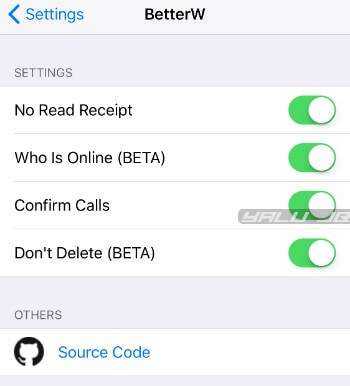
Последние мысли
В общем, WhatsApp является более полной альтернативой для обмена сообщениями буквально с кем-либо, если вы не возражаете против того, чтобы сделать это с устройств iOS, кроме вашего iPhone. Отсутствие интеграции с внешними приложениями разочаровывает, хотя и не так много, если вы только отправляете текстовые сообщения своим контактам. С другой стороны, большим недостатком iMessage является отсутствие поддержки других операционных систем, но если все, кому вы отправляете сообщение, уже имеют устройство Apple, это, безусловно, самый удобный способ отправки сообщений, поскольку вы можете отправлять и получать их даже из своего Mac тоже.
Как принять или принять вызов в WhatsApp на ПК
Когда кто-то звонит вам в WhatsApp, теперь вы можете получать его прямо со своего рабочего стола.
Если вы получаете голосовой вызов WhatsApp на рабочем столе, вы можете принять его, щелкнув зеленый значок телефона с надписью «Принять» во всплывающем окне вызова. В этом окне будет отображаться только имя звонящего в качестве изображения профиля.
Когда кто-то пытается связаться с вами с помощью функции видеозвонка WhatsApp, вы должны увидеть всплывающее окно, которое появляется в верхней части главного окна WhatsApp. Это окно должно иметь имя вызывающего абонента вверху, а также канал вашей веб-камеры в фоновом режиме. Как и в голосовом вызове, вы можете присоединиться к видеозвонку или принять его, щелкнув зеленый значок телефона с надписью «Принять» в окне вызова.
Если вы не хотите принимать видео / голосовой вызов в настоящее время, щелкните красный значок телефона с надписью «Отклонить» во всплывающем окне.
Без сомнения, главное преимущество WhatsApp для iPhone ($ 0, 99) состоит в том, что он легко доступен для широкого спектра смартфонов, включая Android, Blackberry, Windows Phone и даже некоторые телефоны Nokia / Symbian. Это позволяет вам общаться практически с кем угодно, независимо от того, какой смартфон он выбрал. С другой стороны, приложение недоступно ни для iPad, ни для iPod Touch, и вы можете запустить его, взломав ваше устройство iOS.
Что касается удобства использования, WhatsApp — гораздо более мощное приложение, чем iMessage, позволяющее вам просматривать статус своих друзей, отправлять групповые сообщения и делиться не только изображениями и видео.
Приложение также содержит ряд предопределенных сообщений, которые вы можете просто нажать, чтобы отправить их мгновенно. Кроме того, настройки приложения позволяют вам изменять некоторые настройки чата и даже устанавливать свой статус, чтобы другие знали, могут ли они связаться с вами свободно или нет.
Дополнения для рабочего стола

11. Интерактивные виджеты на главном экране. Еще с момента переноса информационных панелей из бокового меню на рабочий стол встал вопрос полезности такого решения. Карточки программ и игр могут лишь отображать какую-то информацию, но не позволяют взаимодействовать с программами без их запуска.
Джейлбрейк твик Velox Reloaded 2 частично помогает решить эту проблему. Разработчики уже добавили более 10 интерактивных виджетов, которые помогают управлять устройством без запуска приложений.
Это могут быть панели с системными переключателями, виджет управления плеером, удобная панель для Apple Watch и пустой прозрачный виджет, которого так не хватает для удобного расположения иконок.
12. Настраиваемая библиотека приложений. Библиотека приложений в iOS позволяет собрать все приложения в одном месте и разгрузить рабочий стол. Однако, стандартный элемент системы не позволяет настраивать папки внутри самой библиотеки.
Многим пользователям хотелось бы иметь возможность перемещать иконки между папками, менять местами сами папки или переименовывать их. Решить подобную задачу можно при помощи твика App Library Enabler.

13. Более удобное расположение библиотеки приложений. Еще одним камнем в огород разработчиков библиотеки является ее расположение. При большом количестве рабочих столов добраться до сгруппированного списка программ будет проблематично.
В мире джейлбрейка проблема решается установкой расширения Vinculum 2. расширение позволяет вызывать библиотеку с любого рабочего стола свайпом вверх по док-панели.
14. Настройка сетки иконок. В модельном ряду iPhone и iPad есть множество гаджетов с разными размерами и пропорциями дисплея. Стандартная сетка расположения иконок на некоторых гаджетах выглядит не очень привлекательно.
Иногда так и хочется добавить дополнительную строку или столбец с ярлыками приложений. А еще с момента выхода самого первого iPhone мы ждем возможность размещать иконки в любом месте рабочего стола. Все это возможно с твиком Atria из Cydia.
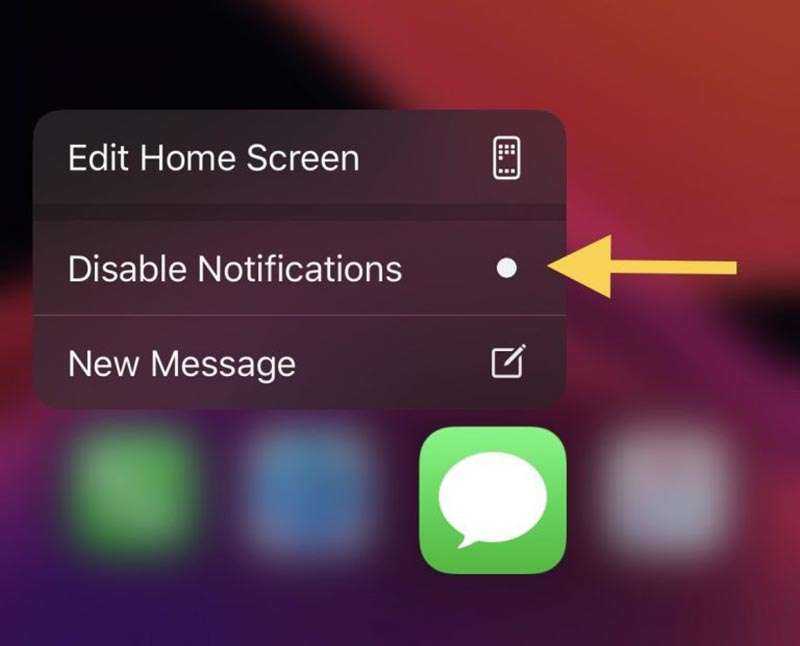
15. Быстрое отключение уведомлений для любого приложения. Сейчас на iPhone для отключения уведомлений от определенного приложения приходится копаться в дебрях системных настроек или ждать баннер нужной программы на экране блокировки.
Более простой и удобный способ отключения сообщений для программы или игры придумали разработчики твика Quiet. Расширение добавляет новый пункт меню при сильном или долгом нажатии на иконку.
Лучшие твики для iOS 9
Миллионы пользователей по всему миру порадовались выпуску джейлбрейка Pangu9 для устройств на базе iOS 9 — iOS 9.0.2, передает Хроника.инфо со ссылкой на iLenta.
Утилиту установило огромное количество пользователей, поэтому они теперь нуждаются в поддерживаемых твиках. Предлагаем вашему вниманию подборку из 10 лучших твиков для iOS 9 — iOS 9.0.2 устройств.
RevealMenu. Эта программа также призвана реализовать некоторые возможности iPhone 6s на устройствах предыдущих поколений. Однако была выпущена несколько раньше, чем Forcy, а потому обладает схожей, но меньшей функциональностью. RevealMenu открывает доступ к контекстному меню приложений по долгому нажатию на иконки. Загрузить его можно в репозитории apt.imokhles.com.
Hapticle. Hapticle имитирует тактильный отклик, аналогичный таковому от Taptic Engine. Задействуя встроенный в iPhone вибромотор, расширение отзывается на прикосновения легкой вибрацией. Отлично работает в паре с одним из предыдущих твиков. Доступен в репозитории repo.fortysixandtwo. К сожалению, iPad и iPod не поддерживаются.
Medusa. Джейлбрейк-расширение Medusa позволяет перенести все многозадачные возможности iPad на официально неподдерживаемые устройства. Преимущества многооконного режима флагманских планшетов становятся доступны на других моделях – старых iPad, таких как первый iPad Air, iPad mini 3 и даже iPad 2/3/4 и iPad mini первого и второго поколения. Более того, с этим твиком данной функцией можно пользоваться и на iPhone. Релиз джейлбрейка означает, что теперь использовать приложения в многооконном режиме и смотреть видео в режиме «картинка в картинке» можно на смартфонах. Поддерживается даже режим Slide Over. Загрузить Medusa можно в репозитории repo.cpdigitaldarkroom.com.
UntetheredHeySiri. UntetheredHeySiri от разработчика Хамза Суд реализует в iOS 9 функцию «всегда активной Siri». В результате обратиться к голосовому помощнику можно в любой момент – достаточно сказать «Привет, Siri». Чтобы виртуальный ассистент всегда был готов выполнять команды, даже если iPhone или iPad находится в заблокированном состоянии, достаточно просто установить этот твик. «Фишка» заключается в том, что Siri будет находиться в постоянном режиме ожидании, поэтому к гаджету вообще можно не прикасаться руками.
SwipeSelection. Твик SwipeSelection является точной реализацией концепта дизайнера Дэниеля Хупера и при этом работает на iPhone и iPad. Художник разработал особую технику быстрой работы с текстом на iOS – набор специальных жестов, выполняемых поверх экранной клавиатуры. Движение пальца по виртуальным кнопкам влево переставляет курсор, движение двумя пальцами — двигает его быстрее. Если начать жест с клавиш Shift или BackSpace, то будет производиться выделение. Похожим образом мы редактируем текст на десктопе.
Speed Intensifier. Программные ограничения, анимация и прочие «украшательства» iOS 9 негативным образом сказываются на быстродействии iPhone и iPad. Самый простой способ решить проблему – воспользоваться Speed Intensifier. Твик позволяет повысить эффективность работы операционной системы, сделать ее максимально быстрой и производительной. Speed Intensifier наиболее простым способом ускоряет iPhone и iPad за счет управления анимацией. В результате устройства визуально начинают работать быстрее.
Shortcuts. Расширение добавляет дополнительную информацию по нажатию на пиктограммы приложений. Так, вы можете узнать погоду на день простым удерживанием на иконке «Погода» или перезагрузить гаджет, удерживая иконку настроек. Весьма удобная функция, перекочевавшая из iPhone 6s. Качаем в repo.cpdigitaldarkroom.com.
SpotlightBeGone. Появление еще одного Spotlight в iOS 9 при использовании жеста свайп влево с главного экрана вызвало у многих когнитивный диссонанс. Этот твик позволяет отключить один из двух Spotlight, либо все сразу. Репозиторий для загрузки стандартный – BigBoss.
Live Photo Enabler. По названию этого расширения вы уже, вероятно, догадались о его предназначении. Речь идет об активаторе живых фотографий iPhone 6s для iPhone предыдущих поколений. С установкой твика вам станет доступной съемка Live Photo. Экономим деньги и качаем в evilgoldfish.github.io/repo.
Если вы нашли ошибку в тексте, выделите её мышью и нажмите Ctrl+Enter
Особенности групповых чатов
Групповые чаты — это именно та составляющая, которая делает ВотсАп максимально похожим на соцсеть. Одновременно можно создавать до 50 разных групп, включая в каждую из них более 200 пользователей, с которыми всегда нужно быть на связи.
 Добавить человека в группу
Добавить человека в группу
Инструкция по созданию группового чата:
- Необходимо открыть приложение (мобильную или веб-версию) и выбрать раздел с чатами.
- Для создания диалога нажать на кнопку «Новая группа», расположенную в верхней части экрана.
- Придумать название, отображающее тему будущей беседы.
- Пригласить участников — нажав на кнопку с изображением плюса, выбрать нужное количество контактов.
- Завершить процесс, нажав на кнопку «Готово».
Ограничения
Перед использованием групповых чатов нужно учесть некоторые рекомендации. Желательно публиковать в группе не более 5000 сообщений в день и не более 5–10 в минуту. Превышение этого количества может расцениваться как спам и привести в блокировке пользователя.
Как найти
Для поиска группового чата можно использовать несколько способов:
- По номеру телефона администратора. Создатели групповых чатов нередко размещают свои контактные данные на тематических ресурсах.
- По названию. Для этого нужно открыть вкладку «Чаты», кликнуть по изображению лупы в верхней части экрана и ввести интересующий вариант. После этого система предложит несколько результатов.
- В тематических каталогах по интересам. Они публикуются на разных интернет-ресурсах.
Как присоединиться
Второй вариант — связаться с администратором группового чата через мессенджер Вацап и отправить ему личное сообщение с запросом на вступление.
Как добавить другого участника
Добавить новых участников в групповой чат может только администратор. Для этого необходимо:
- Открыть групповой диалог.
- Перейти на страницу с информацией о чате.
- Нажать на кнопку «Добавить нового участника».
- Выбрать из телефонной книги.
- Нажать на кнопку «Готово».
Пользователь, не являющийся администратором группы, может добавить других лиц, поделившись с ними своей пригласительной ссылкой, если она у него есть.
Ватсап является одновременно соцсетью и мессенджером, так как совмещает особенности обоих видов. Это удобный вариант для ведения личной переписки, обмена контентом и группового общения по интересам.




























